Куди йде мій простір на диску? Чому мій жорсткий диск заповнений? Що займає місце на моєму жорсткому диску в Windows 10/8/7? Якщо у вас є ці запитання, то ось список безкоштовних Аналізатор дискового простору програмне забезпечення для виявлення, перевірки та аналізу дискового простору на вашому комп’ютері Windows.
Поки вбудований Disk Footprint Tool у Windows 10/8.1 дозволить вам виконати кілька завдань, що стосуються використання дискового простору. Якщо ви шукаєте сторонні інструменти з інтерфейсом користувача, перевірте їх.
Програмне забезпечення Disk Space Analyzer для Windows 10
Ось список безкоштовного програмного забезпечення Disk Space Analyzer для аналізу та перевірки дискового простору на вашому комп’ютері Windows. Дізнайтеся, куди йде ваш дисковий простір!
- SpaceSniffer
- Saleen File Pro
- Дискова підкованість
- WinDirStat
- Кращий аналізатор каталогів
- MeinPlatz
- Вентилятор дискового простору
- JDiskReport
- Розмір дерева
- Файлове світло.
Давайте розглянемо їх детально.
1] SpaceSniffer
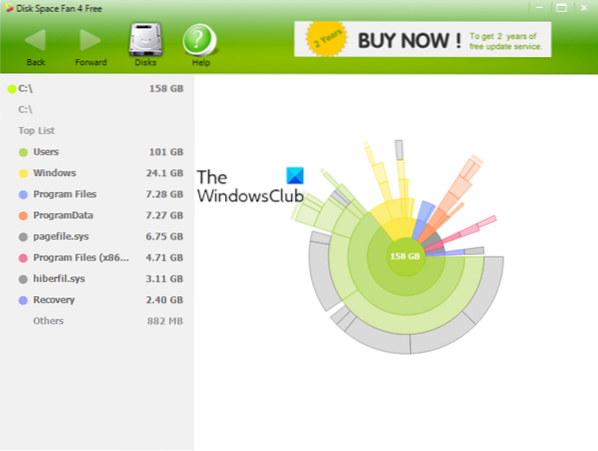
SpaceSniffer - це безкоштовне програмне забезпечення для перевірки місця втрати дискового простору. Основний огляд на перший погляд може виглядати захаращеним, але простий у сприйнятті. Він показує відображення Treemap про те, як ваші файли та папки використовують дисковий простір. Карта дерева допомагає зрозуміти, де знаходяться ваші великі файли та папки на вашому ПК. Це портативно, установка не потрібна, просто покладіть кудись виконуваний файл, і ви готові піти.
Читайте: Що таке DiskUsage.exe Tool у Windows 10?
2] Saleen File Pro
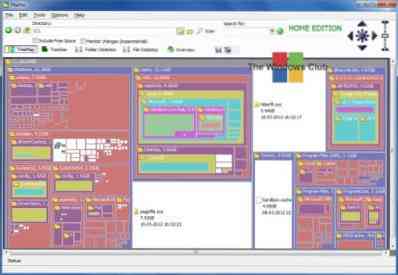
Saleen File Pro - це безкоштовний інструмент, призначений для професійних маніпуляцій з дисками. Інструмент аналізує диск вашого ПК з багатьох точок зору, таких як статистика папок, статистика файлів, розмір дерева, карта дерев тощо. Інструмент доступний як безкоштовна версія, що називається Домашня версія, так і преміальна версія. Після встановлення програмне забезпечення Saleen File Pro сканує диск C: вашого ПК і генерує звіт за кілька хвилин. Звіт відображається з простим оглядом, щоб пояснити вам файли та папки, що споживають найбільшу частину вашого диска.
3] Дискова підкованість

Disk Savvy аналізує дисководи та каталоги ПК та дозволяє зрозуміти, які файли та папки займають більше місця на диску. Крім того, ви також можете видалити файли, перемістити їх або створити групи та каталоги. Існує безкоштовна версія, а також платна версія програмного забезпечення Disk Savvy. Проте безкоштовна версія Disk Savvy не дозволяє аналізувати більше 100000 файлів одночасно.
4] WinDirStat

Це безкоштовне програмне забезпечення публікується під GNU. Програмне забезпечення постачається з дуже простим інтерфейсом. Вам просто потрібно завантажити його, зберегти файл і запустити установку. Після встановлення програма запускається автоматично і починає сканувати вибрані каталоги вашого ПК. Однак ви можете вибрати або скасувати вибір каталогів вручну. Після завершення сканування ви можете видалити файли, просто натиснувши на вкладці "Очищення" на стрічці меню.
5] Кращий аналізатор каталогів
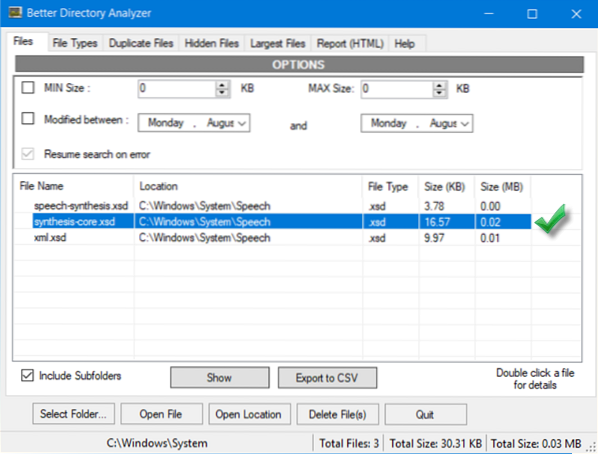
Better Directory Analyzer - це безкоштовний інструмент, який допомагає знаходити копії файлів, що зберігаються на жорсткому диску, перевіряти, які файли чи папки займають більше місця тощо. За допомогою цього безкоштовного інструменту ви можете сканувати жорсткі диски та перевіряти файли та папки. Ви можете використовувати розширений фільтр для розширеного пошуку за допомогою цього інструменту, наприклад, ви можете шукати файли з їх розміром, типом або дублікатами файлів. Знову ж таки, як і більшість згаданих вище інструментів, Better Directory Analyzer теж має простий макет та інтерфейс.
6] MeinPlatz

MeinPlatz - це безкоштовне портативне та плавне програмне забезпечення, яке виявляє втрачений простір у вашій системі та допомагає заощадити місце на диску. Інструмент сканує ваш ПК після завантаження та показує, які файли та папки займають максимум місця на вашому жорсткому диску. Графічний інтерфейс досить простий для розуміння та використання. Просто виберіть потрібний каталог, і програмне забезпечення повідомить вам детальну інформацію про це, включаючи кількість файлів, розмір файлів та простір, зайнятий цими файлами та папками.
Читайте: Жорсткий диск заповнений? Як знайти найбільші файли в Windows 10?
7] Вентилятор дискового простору
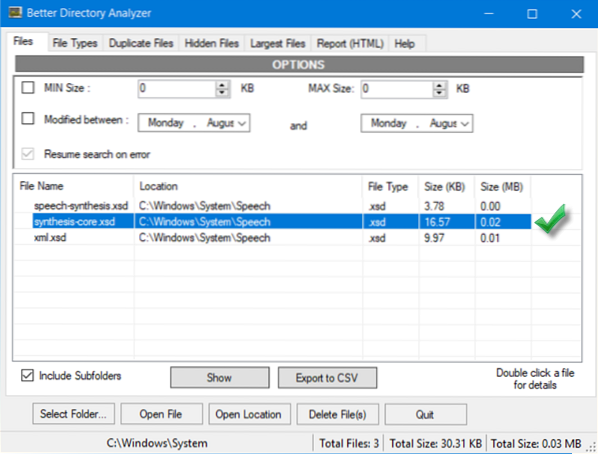
Вентилятор дискового простору перевіряє дисковий простір та аналізує його з різних точок зору. Це допоможе вам визначити, куди пішло дисковий простір, і, можливо, допоможе вам також видалити захаращені непотрібні файли та папки. Як означає назва, цей інструмент відображає звіт у формі віяла, який досить просто зрозуміти. Загалом, це приємний та корисний інструмент для перевірки місця на диску та навігації по папках, що забивають простір.
Є більше!
- JDiskReport ще один класний безкоштовний аналізатор дисків, для роботи якого потрібна Java
- Розмір дерева Безкоштовно відображає розмір файлів і папок за допомогою контекстного меню
- Використовуйте Файлове світло додаток, щоб переглянути статистику використання диска.
Якщо ви стикаєтесь із проблемами з дисковим простором і не знаєте, куди пішло місце на диску, це безкоштовне програмне забезпечення може вам допомогти. Спробуйте їх і повідомте нам, якщо хочете, щоб ми додали до списку ще такі безкоштовні інструменти.
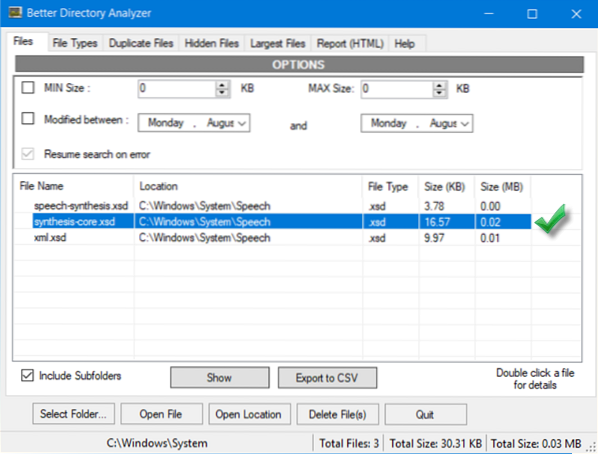
 Phenquestions
Phenquestions


